Maison >Tutoriel système >Série Windows >Comment résoudre le problème de l'absence de nouveau document texte lors d'un clic droit sur Windows 10 ?
Comment résoudre le problème de l'absence de nouveau document texte lors d'un clic droit sur Windows 10 ?
- WBOYWBOYWBOYWBOYWBOYWBOYWBOYWBOYWBOYWBOYWBOYWBOYWBavant
- 2024-02-12 10:27:071061parcourir
L'éditeur php Banana vous propose une solution : lorsque nous faisons un clic droit sur le système Windows 10 et que nous ne trouvons pas l'option permettant de créer un nouveau document texte, cela peut être dû à un problème avec les paramètres du système. Il existe deux solutions : l'une consiste à restaurer l'option du nouveau document texte en modifiant le registre et l'autre consiste à utiliser un outil tiers. Pour les étapes de fonctionnement spécifiques, veuillez vous référer au contenu suivant.
Solution au problème de l'absence de nouveau document texte lors d'un clic droit sur win10 :
1. Appuyez sur la combinaison de touches win+r du clavier, entrez la commande regedit dans la fenêtre et appuyez sur Entrée.
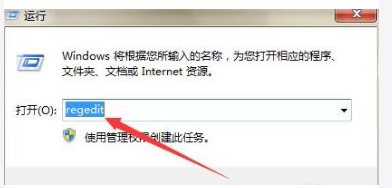
2. Recherchez ensuite le chemin HKEY_CLASSES_ROOT.txt sur la page de l'éditeur d'inscription.
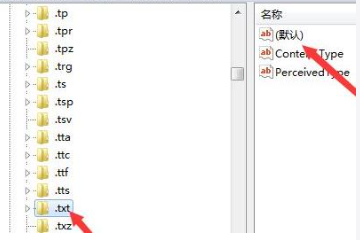
3. À ce stade, nous devons cliquer sur l'option par défaut à droite et modifier les données numériques en fichier txt.
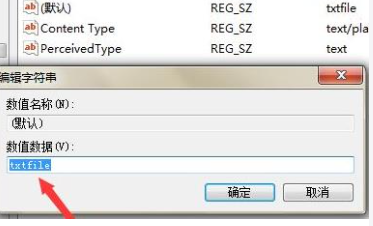
4. Entrez ensuite le chemin HKEY_CLASSES_ROOT.txtShellNew.
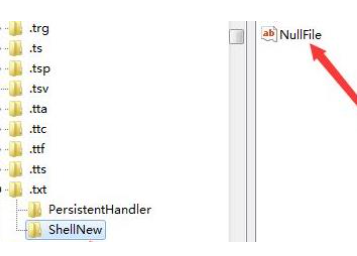
5. Enfin, recherchez l'option Nullfile, définissez les données numériques sur vides et cliquez sur Enregistrer.
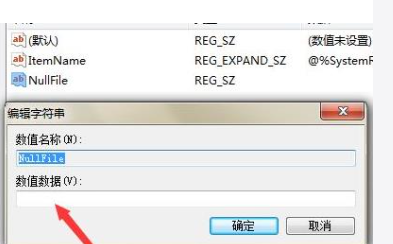
Ce qui précède est le contenu détaillé de. pour plus d'informations, suivez d'autres articles connexes sur le site Web de PHP en chinois!
Articles Liés
Voir plus- Que dois-je faire si l'option wifi est manquante dans win10 ?
- win10 ne peut pas démarrer, ce qui indique que votre ordinateur ne peut pas démarrer normalement
- Solution à vcruntime140.dll manquant dans win10
- Que faire si l'éditeur de stratégie de groupe local Win10 est introuvable
- Que dois-je faire si la zone de sélection de mots de la méthode de saisie Win10 est manquante ?

